α6700などのミラーレスカメラで長時間撮影をする際には熱による停止の問題があり、少しでも長く撮影したいと思い外付けの冷却ファンを購入しました。
本記事では、Ulanziの冷却ファンについて紹介します。
ミラーレスカメラで少しでも長く撮影をしたいという方にはおすすめなアクセサリーです。
上記、まとめの具体的な詳細を記載していきます。
Ulanziの冷却ファン(カメラヒートシンク)
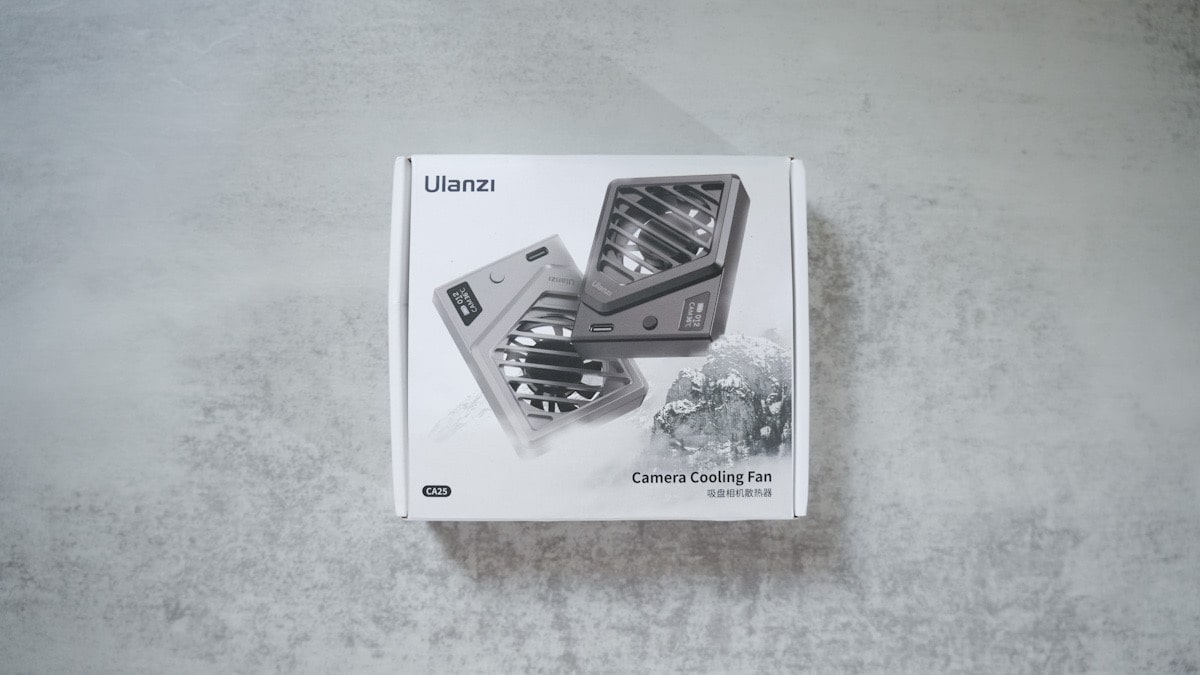
Ulanziから販売されてるミラーレスカメラに取り付けが可能の冷却ファン(ヒートシンク)になります。
詳細は以下の通り。
- モデル名:CA25
- アルミニウム合金
- 重量:58g
- サイズ:72 × 52.8 × 15mm
- カラー:ブラック/シルバー
- 温度範囲:23°C〜70°C
- バッテリー容量:200mAh
バッテリー寿命(モード1):約85分
バッテリー寿命(モード2):約70分 - 対応機種:Sony ZV-E1/ZV-1F/ZV-1/ZV-E10L/a7RV/a7 IV/a7S III/A7C/FX30/A6700/A6300/A6500/A6400/a6000, Canon R8/R7/R6 Mark II/R6 MK1/R5/90D, FUJIFILM XS10/XT4/X-H2S/X-S20/X-E4/X-H2/Nikon z30など、その他多数
Ulanziの公式サイトから購入ができます。
Ulanziの冷却ファンの内容物

Ulanziの冷却ファンの内容物は以下の通りです。
- Ulanziの冷却ファン本体
- USB-A to USB-Cケーブル
- 背面取り付けシート ×2
- 説明書
内容物の確認での注意点
Ulanziの冷却ファンですが、背面取り付けシートがあります。
背面取り付けシートや説明書はパッケージ内のクッションの下にあります。

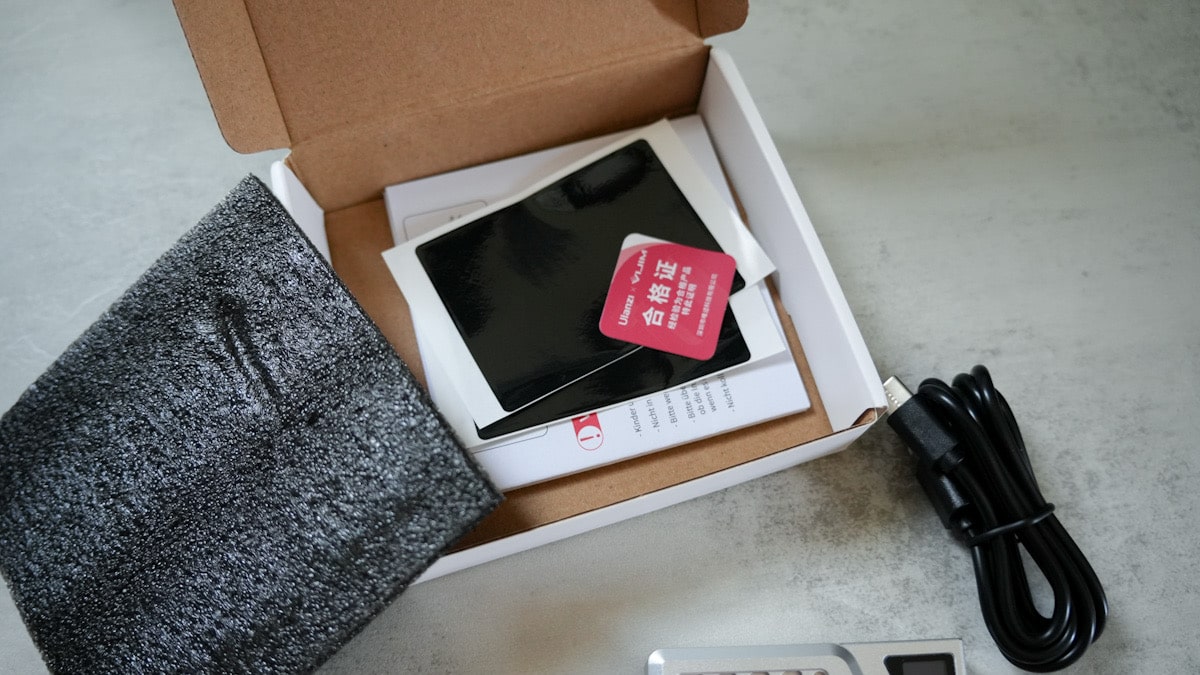
パッと確認したらわからないかと思いますが、クッションをめくるとあります。
Ulanziの冷却ファンの本体の特徴

シルバーのカラーを購入しました。
サイズ感は手のひらに乗るような感じです。


本体前面には小さいディスプレーとボタン、USB-Cポートがあります。


ボタンの長押しで電源が入り、ボタンを押すとファンが駆動します。
ディスプレイにはバッテリー残量、冷却ファンのモード(2段階)、カメラの温度の表示があります。

背面には吸盤があります。吸盤は6つあります、ファンの穴が空いてます。


この冷却ファンをカメラの背面に取り付けてカメラを風で冷まします。
Ulazniの冷却ファンの取り付け

Ulanziの冷却ファンをミラーレスカメラの背面に取り付けします。
私はα6700を所有してますのでその背面に冷却ファンの取り付けをします。
冷却ファンを取り付ける場合ですが、カメラの背面にシートの取り付けをします。

このシートを取り付けることで吸盤がしっかりとカメラに付くようになります。
カメラのモニターを開いた背面にシートの取り付けをします。

これで吸盤がしっかりつくようになったので冷却ファンを取り付けます。

これでカメラを冷却しながら撮影ができます。
Ulanziの冷却ファンを使って見た印象

Ulanziの冷却ファンを使ってみて感じたことは以下の通り。
Ulanziの冷却ファンで撮影時間は伸びる
冷却ファンで撮影時間を少し伸ばすことができます。
また、カメラの温度がディスプレイに表示されるのである程度の目安になるような感じです。
α6700で4K60に設定して環境温度32度で、この冷却ファンを取り付けて撮影を試してみたところ、20分以上撮影してもカメラは止まらず撮影ができました。
その時のカメラの温度は冷却ファンの表示では47度というような状態でした。
α6700で4K60に設定すると熱停止しやすくなるので効果はあったように感じます。
ファンが静か
冷却ファンの回る音ですが静かです。
指向性マイクをカメラに載せている場合なら音はほとんど拾わない感じです。
私はカメラを手持ちでワイヤレスマイクを胸元につけて音声収録をしましたが、ファンの音はほとんど入ってませんでした。
カメラにシートの取り付け
気になった点としては、カメラにシートの取り付けが必須なところです。
シートを取り付けずに冷却ファンをカメラに取り付けようとしたところ、一応は外れやすくなってました。
シートを取り付けするとしっかり吸盤がつきます。
シートに関しては外す時のノリ残り等の心配があると感じたところがあります。
しばらくの使用で吸盤がはずれやすくなってる 追記:2024年4月5日
このUlanziの冷却ファンは吸盤でカメラに取り付けしますが、しばらく使ってるからか吸盤の吸着が弱くなってきてるように感じます。
この冷却ファンを取り付けて、撮影数十秒ではずれてしまうことが何度も頻繁に起こるようになりました。
今は、撮影と撮影の合間にこの冷却ファンを使用するようにしてます。
撮影しながら冷却ファンを使用したい場合は、アップグレード版の方がいいように思います。
Ulanziの冷却ファン(カメラヒートシンク) まとめ
Ulanziの冷却ファン(カメラヒートシンク)ですが、長時間撮影をしたい場合には有効で対応しているカメラの種類も広く1つは持っておくといいアクセサリーに感じます。
製品自体もアルミでしっかりとしているのも品質の良さを感じるところです。
ファンの音も邪魔にならず、少しでも撮影を長くしたい方にはおすすめです。








コメント